- Συγγραφέας Jason Gerald [email protected].
- Public 2023-12-16 11:05.
- Τελευταία τροποποίηση 2025-01-23 12:15.
Αυτό το wikiHow σας διδάσκει πώς να αποσυνδεθείτε από έναν λογαριασμό στην εφαρμογή επιφάνειας εργασίας Dropbox για Windows ή macOS, καθώς και να αποσυνδεθείτε από έναν λογαριασμό στον ιστότοπο Dropbox.com.
Βήμα
Μέθοδος 1 από 3: Έξοδος από το λογαριασμό Dropbox στην εφαρμογή MacOS Desktop
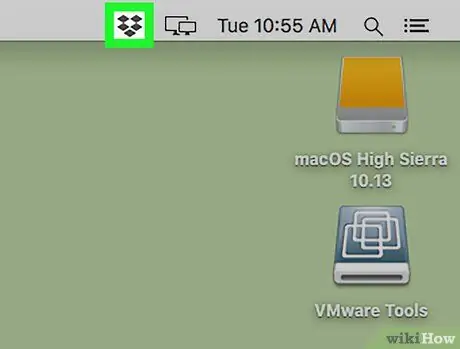
Βήμα 1. Κάντε κλικ στο εικονίδιο Dropbox στη γραμμή μενού
Αυτό το εικονίδιο ανοιχτού πλαισίου βρίσκεται στην επάνω δεξιά γωνία της οθόνης.
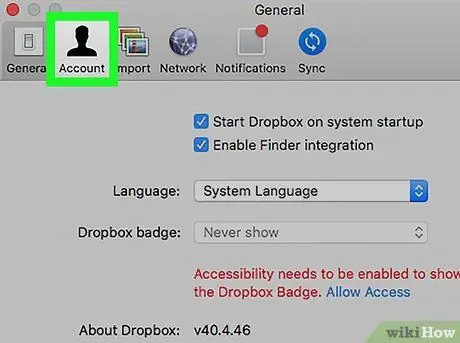
Βήμα 2. Κάντε κλικ στην επιλογή Λογαριασμοί
Αυτή η επιλογή χαρακτηρίζεται από περιγράμματα σε σχήμα ανθρώπινου κεφαλιού και ώμων.
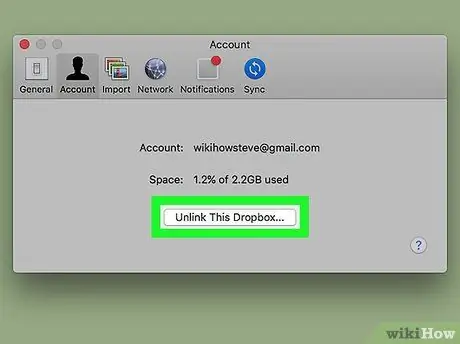
Βήμα 3. Κάντε κλικ στην επιλογή Αποσύνδεση αυτού του Dropbox…
Θα αποσυνδεθείτε από τον λογαριασμό σας στο Dropbox. Εάν χρειαστεί να συνδεθείτε σε διαφορετικό λογαριασμό, θα εμφανιστεί μια σελίδα σύνδεσης.
Για να επανασυνδέσετε τον λογαριασμό σας Dropbox με τον υπολογιστή σας, κάντε κλικ στο εικονίδιο Dropbox και, στη συνέχεια, συνδεθείτε ξανά στο λογαριασμό σας
Μέθοδος 2 από 3: Έξοδος από το λογαριασμό Dropbox στην εφαρμογή Windows Desktop
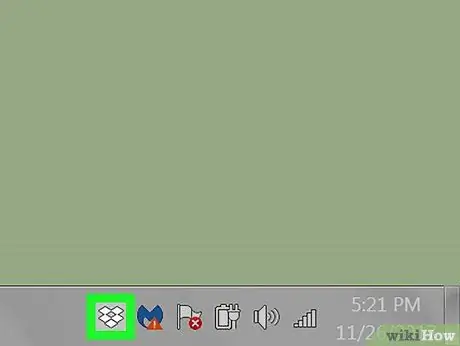
Βήμα 1. Κάντε κλικ στο εικονίδιο Dropbox στη γραμμή συστήματος (δίσκος συστήματος)
Είναι συνήθως στην κάτω δεξιά γωνία της οθόνης, στην ίδια ενότητα με το ρολόι. Αναζητήστε το μπλε και άσπρο εικονίδιο ανοιχτού πλαισίου.
Εάν δεν βλέπετε το εικονίδιο, κάντε κλικ στο βέλος που δείχνει προς τα επάνω για να εμφανίσετε επιπλέον εικονίδια
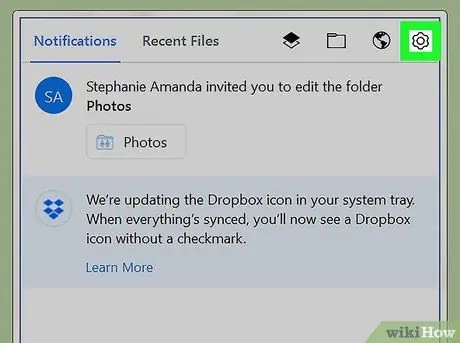
Βήμα 2. Κάντε κλικ στο εικονίδιο με το γρανάζι στο παράθυρο του Dropbox
Το μενού θα εμφανιστεί στη συνέχεια.
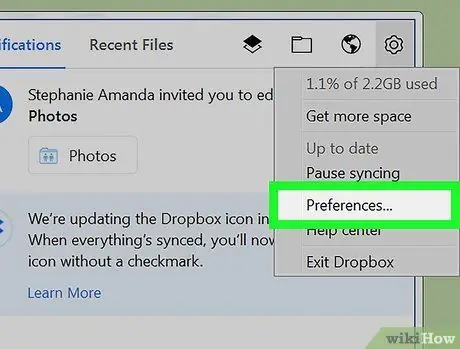
Βήμα 3. Κάντε κλικ στις Προτιμήσεις…
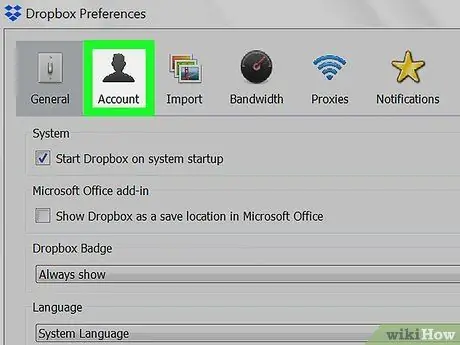
Βήμα 4. Κάντε κλικ στην επιλογή Λογαριασμοί
Αυτή η επιλογή είναι το δεύτερο εικονίδιο στο επάνω μέρος του παραθύρου.
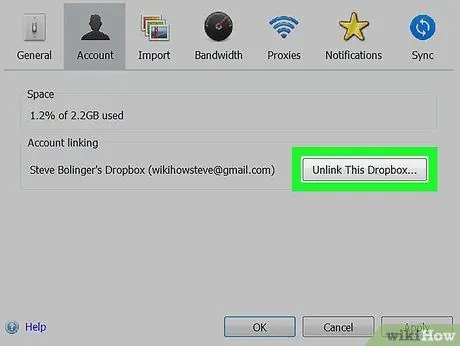
Βήμα 5. Κάντε κλικ στην επιλογή Αποσύνδεση αυτού του Dropbox…
Θα αποσυνδεθείτε από τον λογαριασμό σας στο Dropbox. Εάν χρειαστεί να συνδεθείτε σε διαφορετικό λογαριασμό, θα εμφανιστεί μια σελίδα σύνδεσης.
Για να επανασυνδέσετε τον λογαριασμό σας Dropbox με τον υπολογιστή σας, κάντε κλικ στο εικονίδιο και, στη συνέχεια, εισαγάγετε τα στοιχεία σύνδεσής σας
Μέθοδος 3 από 3: Έξοδος από λογαριασμό στον ιστότοπο Dropbox.com
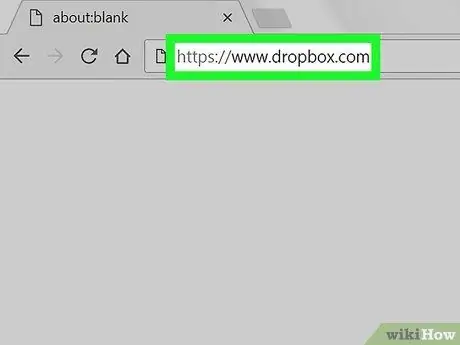
Βήμα 1. Επισκεφτείτε τη διεύθυνση https://www.dropbox.com μέσω ενός προγράμματος περιήγησης ιστού
Μπορείτε να δείτε το περιεχόμενο ή τα αρχεία που είναι αποθηκευμένα στον λογαριασμό σας στο Dropbox στην οθόνη.
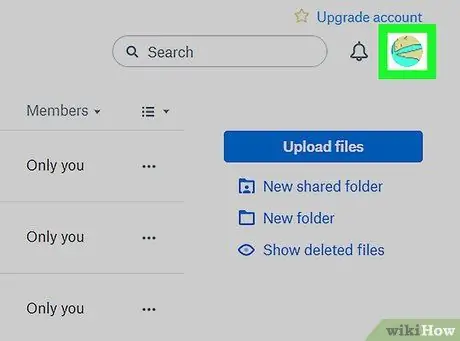
Βήμα 2. Κάντε κλικ στη φωτογραφία προφίλ
Βρίσκεται στην επάνω δεξιά γωνία της σελίδας. Μετά από αυτό, θα εμφανιστεί ένα αναπτυσσόμενο μενού.
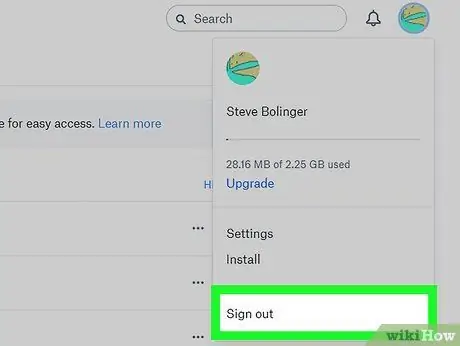
Βήμα 3. Κάντε κλικ στην επιλογή Έξοδος
Έχετε αποσυνδεθεί τώρα από τον λογαριασμό σας στο Dropbox.






